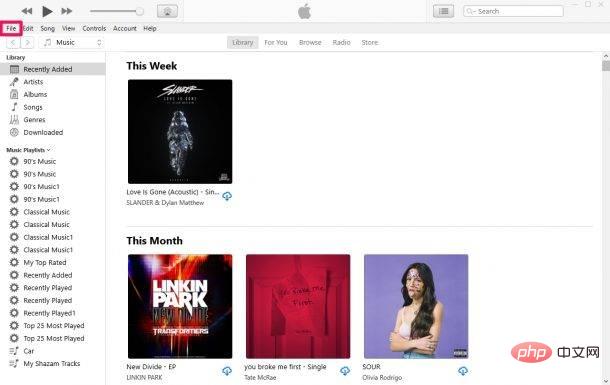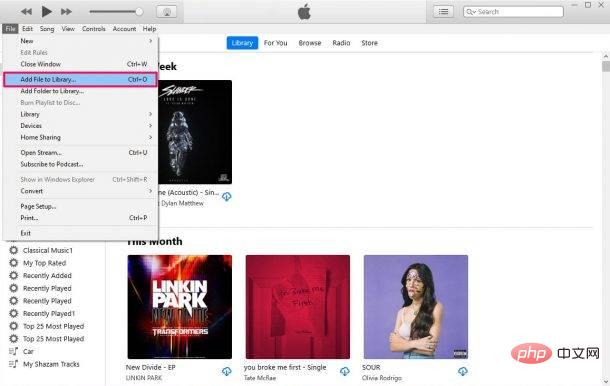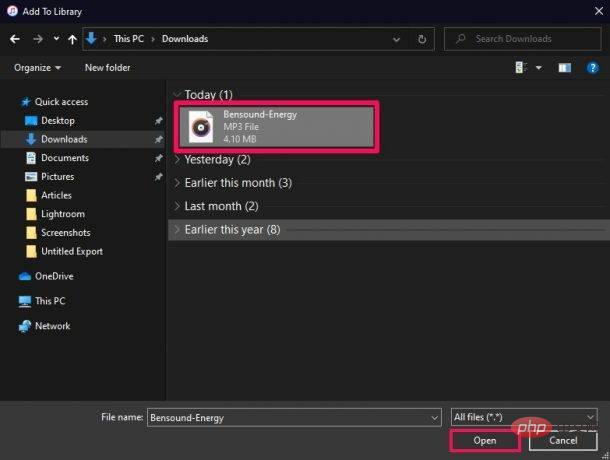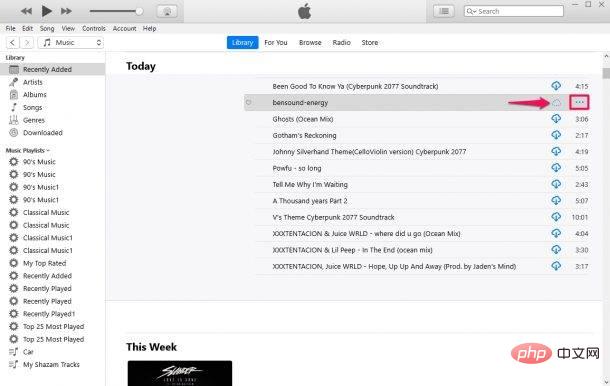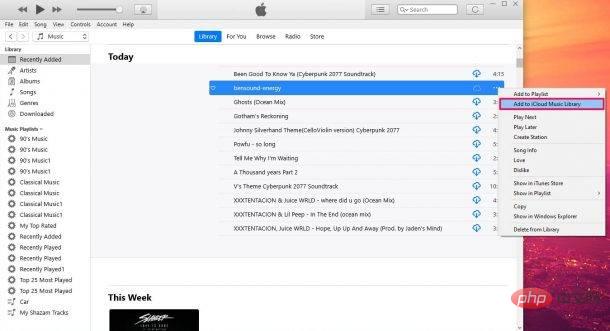Cara menambahkan lagu pada Perpustakaan Muzik iCloud daripada PC
Sebelum anda memulakan, penting untuk diingat bahawa Perpustakaan Muzik iCloud ialah ciri yang hanya tersedia kepada pengguna yang melanggan Apple Music atau iTunes Match. Jadi, tanpa berlengah lagi, mari lihat langkah-langkahnya:
- Buka iTunes untuk Windows dan klik pada pilihan “Fail” daripada bar menu yang terletak di bawah kawalan main balik seperti yang ditunjukkan di bawah.

- Sekarang, pilih “Tambah fail ke pustaka” untuk meneruskan.

- Ini akan melancarkan File Explorer pada komputer anda. Gunakan Explorer untuk menyemak imbas dan memilih fail lagu, kemudian klik Buka untuk mengimport lagu ke iTunes.

- Kini, jika anda mencari lagu dalam pustaka anda, anda akan menemui ikon awan bertitik di sebelah tajuk lagu. Ini menunjukkan bahawa lagu itu belum lagi berada dalam Perpustakaan Muzik iCloud anda. Untuk membetulkannya, klik pada ikon tiga titik di sebelahnya.

- Anda akan mendapat lebih banyak pilihan. Klik "Tambah ke Perpustakaan Muzik iCloud" dan tunggu beberapa saat untuk lagu dimuat naik ke iCloud.

Itu sahaja. Setelah selesai, anda tidak akan melihat ikon awan di sebelah tajuk lagu lagi.
Anda juga boleh mengulangi langkah di atas untuk menambahkan lagu lain pada Perpustakaan Muzik iCloud anda. Selepas memuat naik, anda boleh memadamkan fail lagu tempatan yang disimpan pada komputer anda. Lagu yang dimuat naik juga akan segera tersedia untuk penstriman pada semua peranti Apple anda.
Atas ialah kandungan terperinci Bagaimana untuk menambah lagu ke Perpustakaan Muzik iCloud daripada Windows PC. Untuk maklumat lanjut, sila ikut artikel berkaitan lain di laman web China PHP!